Se non fosse ovvio dopo l'introduzione dei widget con iOS 14 e iPadOS 14, i fan di Apple vogliono la possibilità di personalizzare l'aspetto del loro telefono. Anche se puoi farlo cambiando le icone con l'aiuto di scorciatoie e usando i widget, questo non è l'intero puzzle. Oggi daremo un'occhiata a come cambiare il colore della tastiera sia per l'iPhone che per l'iPad.
Contenuti
- Lettura correlata
- Passa alla modalità oscura
-
Prova un'app per tastiera di terze parti
- Gboard
- Microsoft SwiftKey
- FancyKey – Temi per tastiera
- Tastiera Kika per iPhone, iPad
- Articoli correlati:
Lettura correlata
- Cosa fare se la tastiera del tuo iPhone sfarfalla
- Puoi nascondere o disabilitare la libreria delle app in iOS 14 e 15?
- Imposta iPhone per eliminare automaticamente le app non utilizzate
- Come modificare la dimensione del testo per ogni app su iPhone e iPad
- Come ottenere un rimborso per le app su iPhone e iPad
Passa alla modalità oscura
Il modo più semplice per cambiare il colore della tastiera dall'impostazione predefinita bianco/grigio è abilitare la modalità scura. Ciò non richiede l'installazione di alcuna app dall'App Store. Inoltre, sarai in grado di attivare o disattivare rapidamente la modalità oscura se non vuoi che sia programmata per farlo automaticamente. Ecco come cambiare il colore della tastiera utilizzando la modalità scura:
- Apri il Impostazioni app sul tuo iPhone o iPad.
- Scorri verso il basso e tocca Display e luminosità.
- Rubinetto Buio sotto il Aspetto esteriore sezione in alto.
Selezionando la modalità Scuro, ciò significa che l'intera interfaccia sarà ora a tema. Questo è ottimo per coloro a cui non piace il tema più leggero offerto di default. Puoi persino arrivare al punto di passare dalla modalità Luce a quella Oscura in base all'ora del giorno.
Tuttavia, se desideri attivare e disattivare manualmente il tema Scuro, puoi aggiungerlo direttamente al Centro di controllo.
- Apri il Impostazioni app sul tuo iPhone o iPad.
- Scorri verso il basso e tocca Centro di controllo.
- Sotto Più controlli, clicca il Più (+) firma accanto a Modalità scura.
- Quando aggiunto a Controlli inclusi, trascina e tieni premuta l'opzione Modalità oscura e spostala nell'ordine in cui apparirà nel Centro di controllo.
Fatto ciò, puoi facilmente attivare e disattivare la modalità oscura semplicemente aprendo il Centro di controllo.
Prova un'app per tastiera di terze parti
Sebbene la modalità oscura sia ottima per la maggior parte delle persone, non è esattamente l'opzione più gloriosa per coloro che vogliono davvero personalizzare la propria tastiera. Alcuni anni fa, Apple ha aggiunto la possibilità di utilizzare tastiere di terze parti su iPhone e iPad. Ci sono ancora alcune limitazioni, come quelle che non possono essere utilizzate per inserire le password. Tuttavia, se vuoi davvero creare un tema per la tastiera del tuo iPhone o iPad, ecco alcuni dei nostri preferiti.
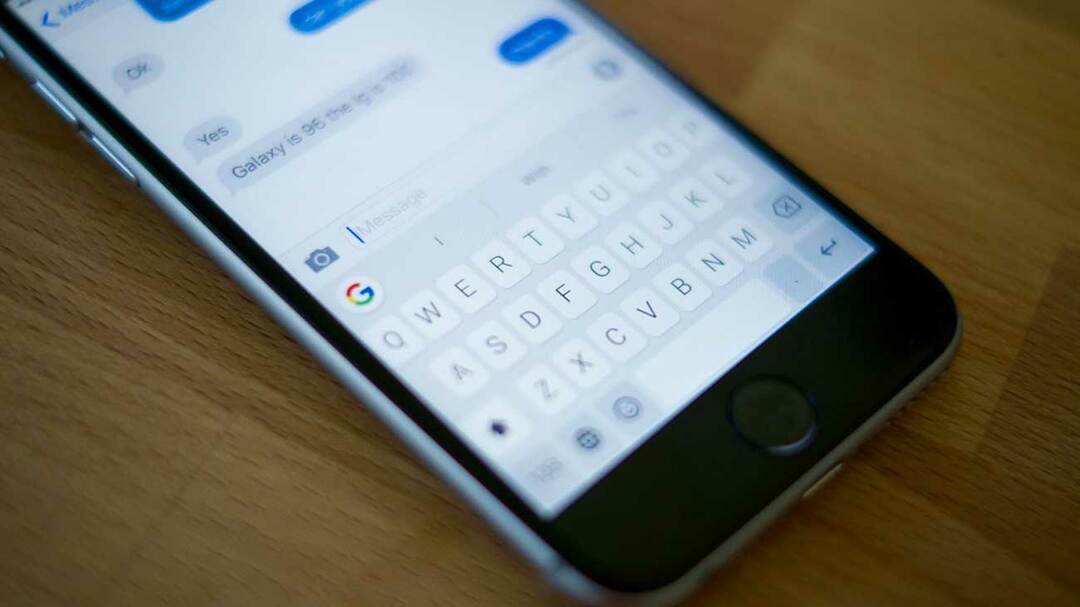
Al di fuori dell'app per tastiera "stock", Gboard è probabilmente la migliore opzione successiva quando si tratta di digitare effettivamente. Ci sono alcune diverse opzioni di temi, come l'impostazione di sfondi personalizzati e la personalizzazione dell'aspetto delle tue chiavi. Ma ci sono altre funzionalità disponibili con Gboard che non troverai sulla tua tastiera attuale, come il feedback tattile ogni volta che premi un tasto. E la parte migliore è che Gboard è completamente gratuito.
- Scarica Gboard
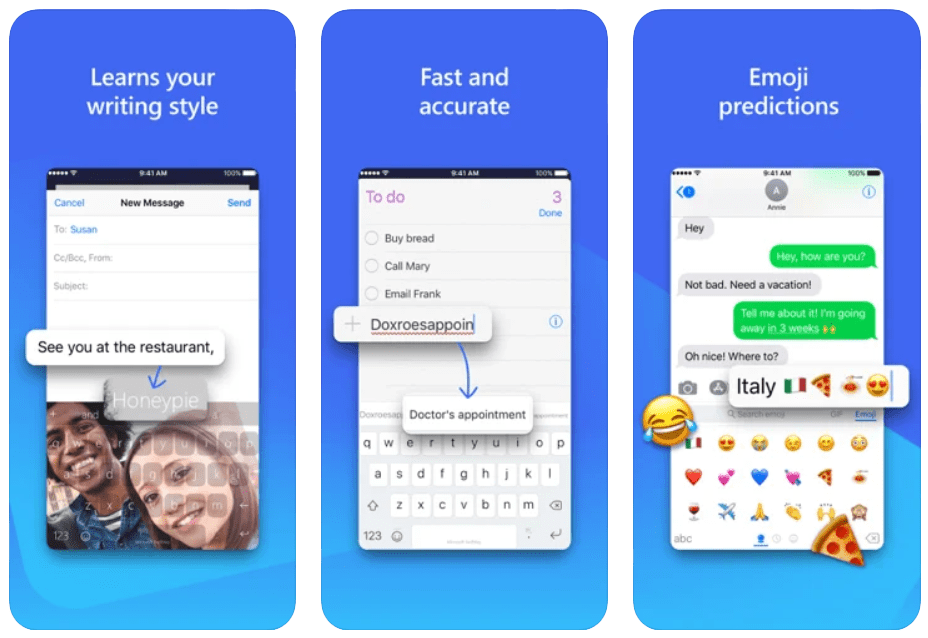
Se dovessimo scegliere una terza migliore app per tastiera in generale, sarebbe facilmente SwiftKey. La premessa è, ovviamente, la stessa, poiché sarai in grado di utilizzare una tastiera di terze parti con opzioni di tema. Ma SwiftKey è in circolazione da anni e anche dopo essere stata acquistata da Microsoft, l'app viene aggiornata attivamente con nuove funzionalità o semplicemente correzioni di bug. Come Gboard, SwiftKey è gratuito su App Store.
- Scarica Microsoft SwiftKey
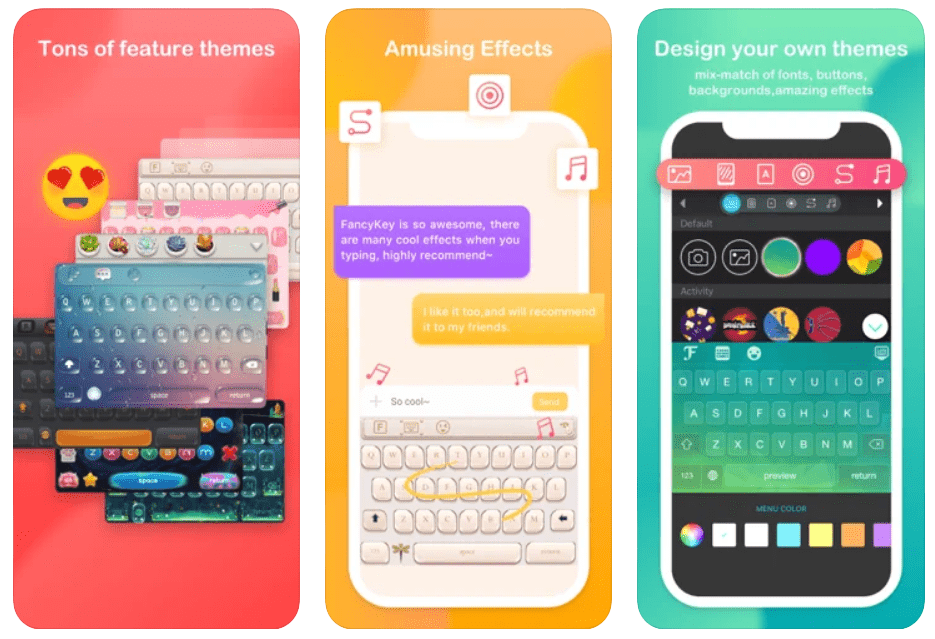
Esistono app per tastiera di terze parti come Gboard e SwiftKey che si concentrano innanzitutto su una migliore esperienza di digitazione. Ma poi ci sono app come FancyKey che mettono soprattutto temi e personalizzazione. FancyKey ti consente di creare temi personalizzati che non troverai da nessun'altra parte e puoi persino utilizzare caratteri personalizzati, cosa che non è disponibile nelle opzioni sopra elencate.
- Scarica FancyKey – Temi per tastiera
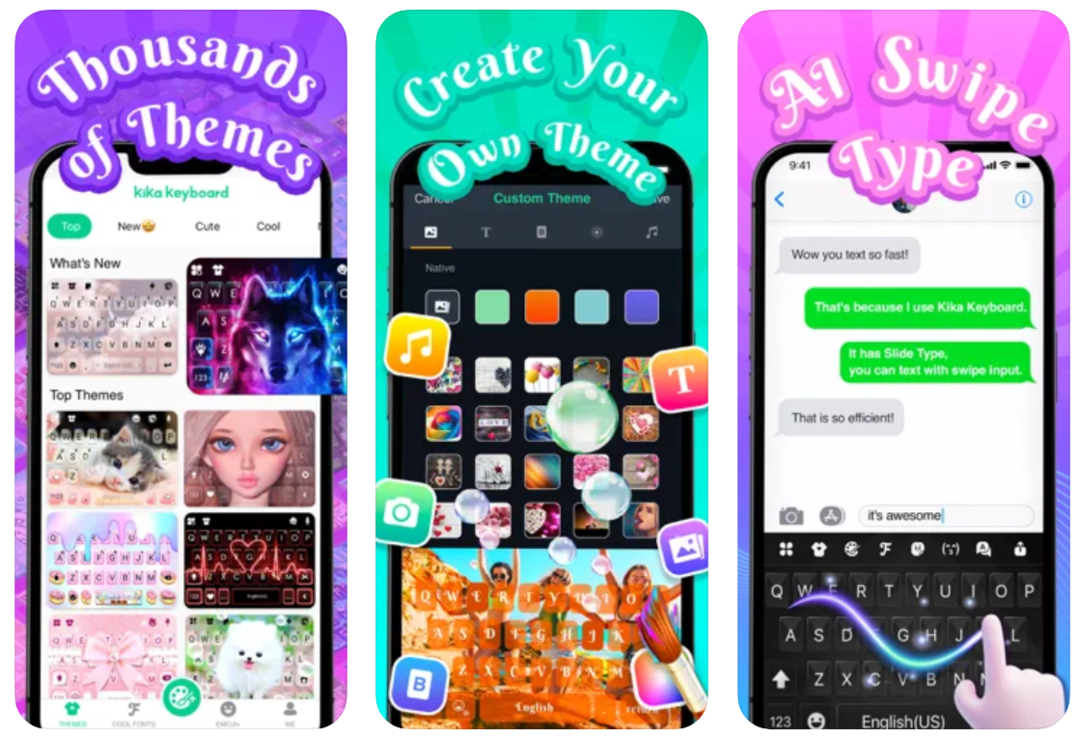
Prendi tutte le grandi cose di FancyKey e aumentale di un livello. Ora gettali dietro un po' di paywall ed è quello che ottieni con Kika Keyboard. L'app offre centinaia di temi tra cui scegliere, oltre alla possibilità di creare la tua tastiera a tema. Tuttavia, dovrai acquistare "monete" per sbloccare tutte le opzioni.
- Scarica la tastiera Kika per iPhone, iPad
Andrew è uno scrittore freelance che vive sulla costa orientale degli Stati Uniti.
Ha scritto per una varietà di siti nel corso degli anni, tra cui iMore, Android Central, Phandroid e pochi altri. Ora trascorre le sue giornate lavorando per un'azienda HVAC, mentre di notte lavora come scrittore freelance.